在享受便捷的数字生活时,台式电脑用户可能会遇到一个普遍问题:桌面广告频繁弹出。这不仅会影响电脑使用体验,还可能引入恶意软件威胁到系统的安全。如何有效解...
2025-07-04 18 电脑桌面
当我们打开电脑后,如果发现桌面完全黑屏只剩下鼠标光标,这时候我们可能会感到困惑和焦虑。然而,不必担心,因为通常这个问题可以轻松解决。在本文中,我们将为您介绍一些常见的方法来解决电脑桌面黑屏的问题,以便您能够快速恢复正常使用。
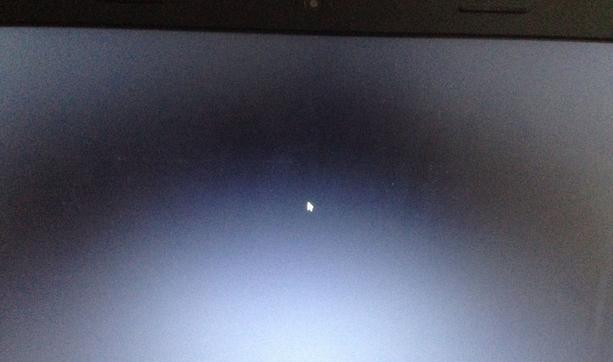
一、检查连接线是否松动
如果您的电脑桌面黑屏只有鼠标光标显示,首先要检查的是连接线是否松动。有时候,连接线不牢固或者接触不良会导致屏幕无法显示内容。请仔细检查电源线、VGA/HDMI线等连接是否牢固连接,如果松动请重新插拔。
二、调整屏幕亮度和对比度设置
黑屏问题可能是由于屏幕亮度和对比度设置不当导致的。请按下电脑键盘上的亮度和对比度调节键,逐渐增加亮度和对比度。如果屏幕上出现内容,则表示问题已解决。
三、尝试重启电脑
有时候,电脑出现黑屏问题是因为某些系统错误或程序冲突导致的,此时重启电脑可能会解决问题。请按下电源按钮长按,等待电脑完全关闭后再重新启动。如果问题仍然存在,请继续阅读以下方法。
四、进入安全模式
如果重启电脑后依然黑屏,您可以尝试进入安全模式。在开机过程中按下F8键,选择“安全模式”进入系统。如果在安全模式下能够正常显示桌面,那么问题很可能是由于某个驱动程序或第三方软件引起的。可以尝试卸载最近安装的软件或更新驱动程序来解决问题。
五、更新显卡驱动程序
显卡驱动程序过期或损坏也会导致电脑桌面黑屏。您可以通过以下步骤来更新显卡驱动程序:
1.在开始菜单中搜索并打开“设备管理器”;
2.展开“显示适配器”选项;
3.右键点击您的显卡,选择“更新驱动程序软件”;
4.选择“自动搜索更新的驱动程序软件”。
六、修复系统文件
系统文件损坏也是导致电脑桌面黑屏的常见原因之一。您可以通过以下步骤修复系统文件:
1.在开始菜单中搜索并打开“命令提示符”;
2.输入“sfc/scannow”命令并按下回车键;
3.等待系统扫描并修复任何损坏的文件。
七、检查硬件故障
电脑黑屏问题还可能是由于硬件故障引起的。您可以检查以下硬件是否正常工作:
1.显示器:尝试将显示器连接到其他电脑上,如果显示器能够正常工作,则说明问题不在显示器上;
2.显卡:将显卡插槽重新插拔一次,确保连接牢固;
3.内存条:检查内存条是否松动,需要重新插入或更换。
八、恢复系统到之前的状态
如果您最近安装了一些软件或更新了系统,导致电脑桌面黑屏,您可以尝试恢复系统到之前的状态来解决问题。请按下Win+R键,输入“rstrui.exe”,按下回车键,选择一个较早的系统还原点进行恢复。
九、卸载最近安装的软件
某些软件安装后可能会引起电脑黑屏问题,您可以尝试卸载最近安装的软件来解决问题。请按下Win+R键,输入“appwiz.cpl”,按下回车键,找到最近安装的软件并进行卸载。
十、检查病毒和恶意软件
病毒和恶意软件也可能导致电脑桌面黑屏。请更新您的杀毒软件并进行全盘扫描,清除任何发现的恶意文件。
十一、修复系统注册表
注册表错误也会导致电脑桌面黑屏。您可以通过以下步骤来修复注册表:
1.在开始菜单中搜索并打开“命令提示符”;
2.输入“regedit”命令并按下回车键;
3.找到以下路径:HKEY_LOCAL_MACHINE\SOFTWARE\Microsoft\WindowsNT\CurrentVersion\Winlogon;
4.确保“Shell”的数值数据为“explorer.exe”,如果不是,请进行修改。
十二、修复系统启动文件
启动文件损坏也会导致电脑桌面黑屏。您可以通过以下步骤来修复启动文件:
1.在开始菜单中搜索并打开“命令提示符”;
2.输入“bootrec/fixboot”命令并按下回车键;
3.输入“bootrec/fixmbr”命令并按下回车键;
4.输入“bootrec/rebuildbcd”命令并按下回车键。
十三、重新安装操作系统
如果以上方法都没有解决问题,您可以考虑重新安装操作系统。但在重新安装之前,请务必备份重要的文件和数据。
十四、咨询专业技术支持
如果您尝试了以上方法仍然无法解决电脑桌面黑屏问题,建议咨询专业的技术支持人员,以获取更详细和个性化的解决方案。
十五、
电脑桌面黑屏只有鼠标光标是一个常见的问题,但通常可以通过检查连接线、调整屏幕亮度、重启电脑、更新显卡驱动程序等简单方法来解决。如果问题依然存在,可以尝试进入安全模式、修复系统文件、恢复系统到之前的状态等高级方法来解决。如果以上方法均无效,建议咨询专业技术支持。
当我们打开电脑时,如果发现桌面只有鼠标光标显示,而没有任何其他图标或背景,这可能会让人感到困惑和担心。然而,不要担心,这种问题并不罕见,并且有很多解决方法可用。本文将为您提供一些简单而有效的解决方案,帮助您恢复正常的桌面显示。
1.检查电脑是否处于睡眠模式:确认电脑是否处于睡眠状态,按下任意键或移动鼠标来唤醒电脑。
2.重启电脑:尝试通过重新启动电脑来解决问题。点击“开始”按钮,选择“重新启动”选项,并等待电脑完全关闭和重新启动。
3.检查显示器连接:检查电脑与显示器之间的连接是否良好。确保所有连接插头都牢固连接,并检查显示器电源是否正常。
4.进入安全模式:尝试进入安全模式来解决问题。重启电脑后按下F8键,选择“安全模式”并按回车键。如果电脑能够在安全模式下正常显示桌面,那么问题可能是由某个软件或驱动程序引起的。
5.更新显卡驱动程序:检查并更新显卡驱动程序。打开设备管理器,找到显示适配器,右键点击并选择“更新驱动程序”。选择自动搜索更新的选项并等待更新完成。
6.恢复默认图标设置:有时候,桌面黑屏只显示鼠标光标是由于图标设置被更改引起的。右键点击桌面,选择“查看”并确保“显示桌面图标”选项被勾选。
7.检查计算机病毒:运行杀毒软件扫描计算机,以确保没有病毒感染导致桌面黑屏。
8.清理系统垃圾文件:清理计算机上的临时文件和垃圾文件可以提高系统性能,并有助于解决一些显示问题。
9.检查电脑硬件故障:如果以上方法都无法解决问题,那么可能是电脑硬件故障导致的。请联系专业维修人员进行检查和修复。
10.打开任务管理器:尝试打开任务管理器来解决问题。按下Ctrl+Shift+Esc组合键打开任务管理器,然后选择“文件”->“新任务(运行)”,输入“explorer.exe”并按回车键。
11.修复系统文件错误:打开命令提示符窗口,输入“sfc/scannow”命令,并等待系统扫描和修复可能存在的损坏文件。
12.运行系统还原:如果您之前创建了系统还原点,可以尝试通过运行系统还原来恢复桌面正常显示。
13.检查电源选项:在控制面板中打开“电源选项”,确保显示器未被设置为自动关闭或休眠模式。
14.禁用快速启动:进入电源选项设置,点击“选择电源按钮的功能”,然后点击“更改当前不可用的设置”,将“启用快速启动”选项取消勾选。
15.寻求专业帮助:如果您尝试了以上所有方法仍无法解决问题,建议您寻求专业计算机维修人员的帮助,以确保问题能够得到正确诊断和解决。
当电脑桌面黑屏只有鼠标光标时,我们可以通过检查电脑是否处于睡眠模式、重启电脑、检查显示器连接、进入安全模式等一系列方法来解决问题。如果问题依然存在,我们可以尝试更新显卡驱动程序、恢复默认图标设置、检查计算机病毒等方法。如果仍然无法解决,我们可以清理系统垃圾文件、检查电脑硬件故障或者运行系统修复工具。如果所有努力都没有取得效果,寻求专业帮助是一个明智的选择。
标签: 电脑桌面
版权声明:本文内容由互联网用户自发贡献,该文观点仅代表作者本人。本站仅提供信息存储空间服务,不拥有所有权,不承担相关法律责任。如发现本站有涉嫌抄袭侵权/违法违规的内容, 请发送邮件至 3561739510@qq.com 举报,一经查实,本站将立刻删除。
相关文章

在享受便捷的数字生活时,台式电脑用户可能会遇到一个普遍问题:桌面广告频繁弹出。这不仅会影响电脑使用体验,还可能引入恶意软件威胁到系统的安全。如何有效解...
2025-07-04 18 电脑桌面
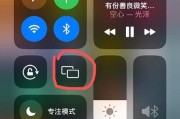
随着科技的发展,平板与安卓电脑的协同工作变得越来越流行。实现平板投屏到安卓电脑桌面不仅可以提升工作效率,还能在日常娱乐中带来更好的体验。本文将为您提供...
2025-05-04 54 电脑桌面
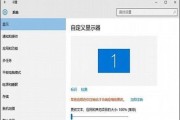
在使用电脑时,桌面图标是用户与系统交互的第一窗口。如果长期面对一成不变的桌面图标,可能会感到单调乏味。更换桌面图标不仅可以改变视觉感受,还可以提高工作...
2025-04-06 42 电脑桌面
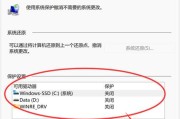
在使用电脑时,我们经常会遇到桌面图标突然消失的情况。这不仅影响了我们的工作效率,还可能让我们感到困惑和焦虑。但是不用担心,以下是一些有效的解决步骤,帮...
2025-04-02 38 电脑桌面
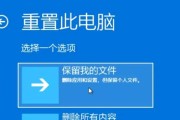
在追求个性化和美观的今天,电脑桌面美化已经成为许多用户的日常操作。但有时在进行桌面美化后,可能会遇到令人烦恼的黑屏问题。本文将为遇到此类问题的用户,提...
2025-04-01 95 电脑桌面

随着技术的发展,个性化定制已成为提升用户体验的重要方式之一。特别是对于习惯使用电脑的用户来说,个性化桌面图标不仅是一种美化工作环境的方式,也能提高工作...
2025-03-29 50 电脑桌面